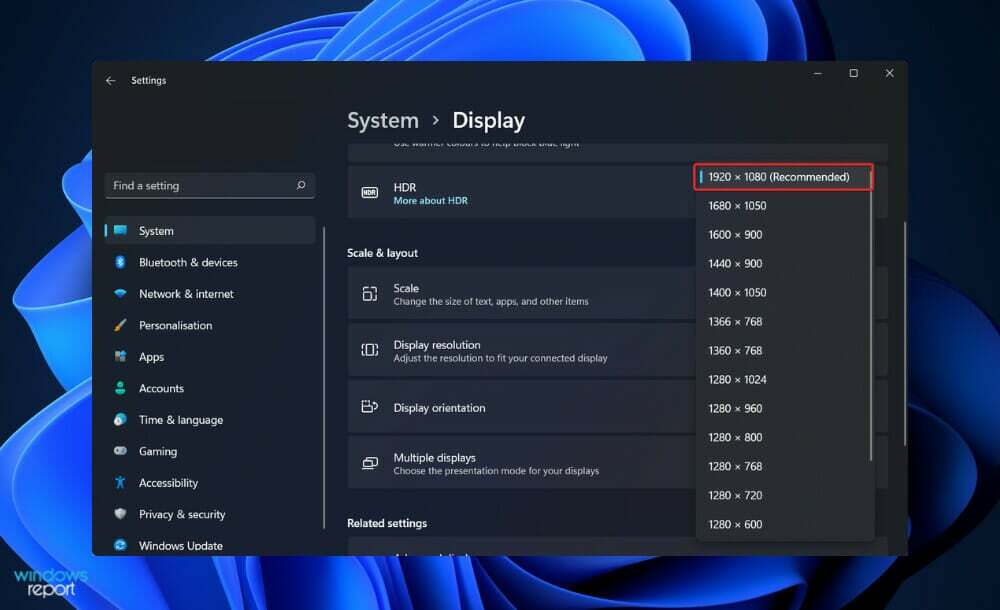- „Windows 11“ tinkintos skyros nustatymai galimi tik antrajam monitoriui, ty išoriniam ekranui.
- Norėdami tai padaryti, galite pasiekti „Intel Graphics“ komandų centrą ir spustelėti pliuso mygtuką šalia skyrų meniu.
- Tačiau nustatymų lange taip pat galite nustatyti jau esamą skiriamąją gebą.
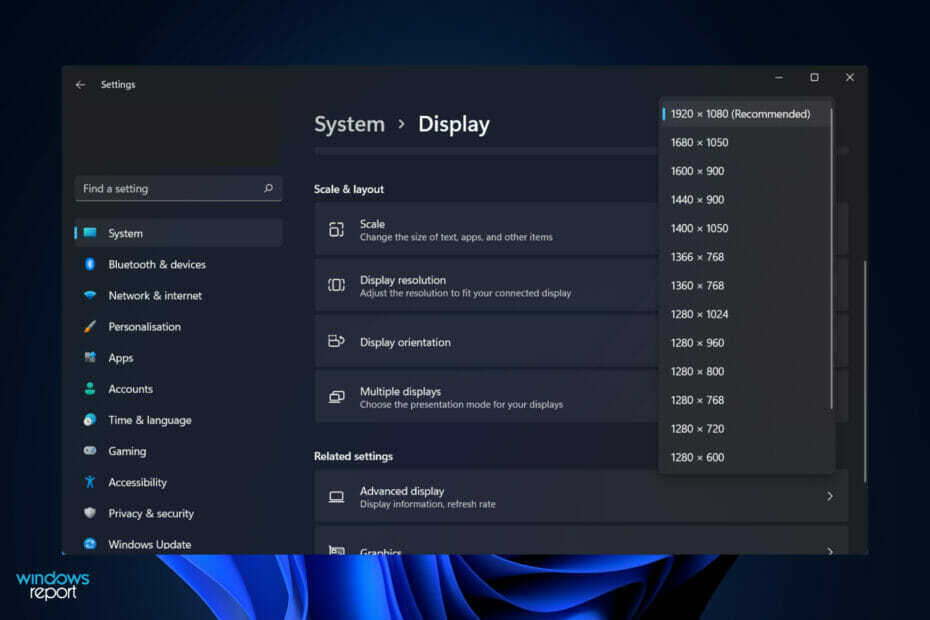
XĮDIEGTI PASPUSTELĖT ATSISIUNČIŲ FAILĄ
Ši programinė įranga ištaisys įprastas kompiuterio klaidas, apsaugos jus nuo failų praradimo, kenkėjiškų programų, aparatinės įrangos gedimų ir optimizuos jūsų kompiuterį maksimaliam našumui. Išspręskite kompiuterio problemas ir pašalinkite virusus dabar atlikdami 3 paprastus veiksmus:
- Atsisiųskite „Restoro PC Repair Tool“. kuri ateina su patentuotomis technologijomis (yra patentas čia).
- Spustelėkite Pradėti nuskaitymą Norėdami rasti „Windows“ problemas, kurios gali sukelti kompiuterio problemų.
- Spustelėkite Remontuoti visus Norėdami išspręsti problemas, turinčias įtakos jūsų kompiuterio saugai ir našumui
- „Restoro“ atsisiuntė 0 skaitytojai šį mėnesį.
Kaip daugelis žinote, „Windows“ suteikia galimybę reguliuoti ekrano skiriamąją gebą. Tačiau jame pateikiami tam tikri fiksuoti numeriai, todėl vartotojai turi sukurti pasirinktinį. Deja, pasirinktiniai santykiai nepalaikomi vidiniuose ekranuose, tik vidiniuose, pvz., antrame monitoriuje.
Galimybė pasirinkti optimalius kompiuterio ekrano nustatymus pagal naudojamą monitorių yra kažkas, ko kai kurie vartotojai nori. Jie, be kita ko, gali norėti pakeisti ekrano skiriamąją gebą arba spalvų gylį arba atnaujinimo dažnį.
Keisdami arba individualizuodami raiškos nustatymus, galite pakeisti ekrano išvaizdą, įskaitant piktogramų dydį, šriftų dydį ir spalvų gylį. Kurį įrankį naudoti, lems jūsų sistemos techninės įrangos specifikacijos.
Naudojant kompiuterį labai svarbu nustatyti tinkamą monitorių santykį. Daiktų išvaizda bus išjungta, jei naudosite per mažą skiriamąją gebą dabartiniam monitoriui. Panašiai tam tikros senesnės programos veiks geriau su žemesnėmis programomis.
Sekite toliau, nes parodysime, ką daryti, jei pasirinktinė skiriamoji geba neveikia sistemoje „Windows 11“, iškart po to, kai pamatysime, koks yra tinkamas monitoriaus formato santykis. Sekite mus!
Kokia yra teisinga mano monitoriaus ekrano skiriamoji geba?
Kompiuterių ekranai, kaip ir daugelis kitų tipų aparatinės įrangos komponentų, yra įvairių dizainų ir dydžių. Bandant nustatyti, kokį formato santykį reikia nustatyti jūsų monitoriui, reikia atsižvelgti į keletą veiksnių.
Terminas „natūrali skiriamoji geba“ reiškia didžiausią vaizdo elementų skaičių, kurį monitorius gali rodyti. Tiesą sakant, visi skystųjų kristalų ekranai (LCD) turi nustatytą pikselių skaičių. Net kai į monitoriaus įvestį tiekiamas kintamo dydžio signalas, Nr. rodomų pikselių skaičius išlieka pastovus.
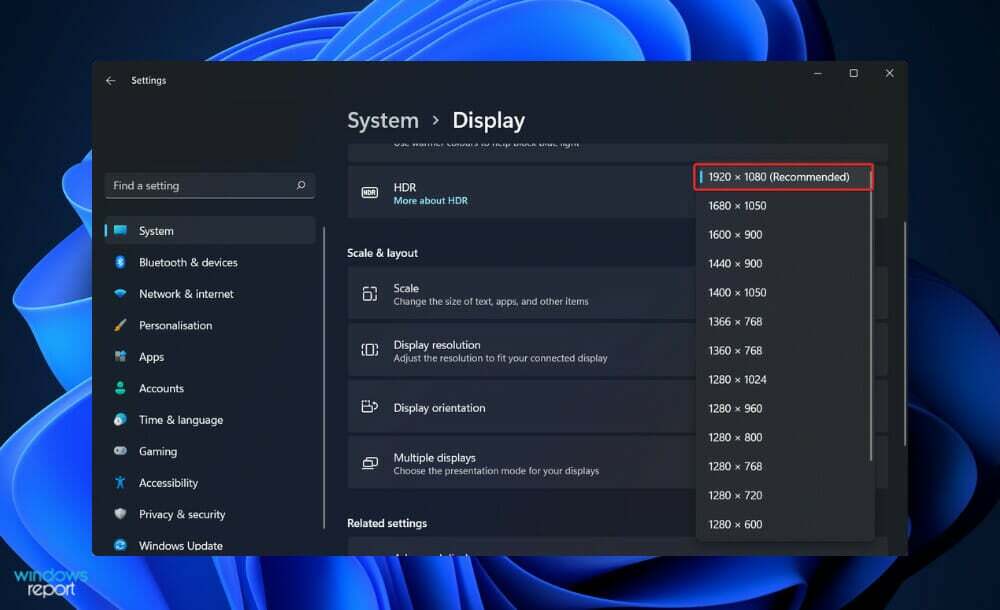
Vietoj to, skystųjų kristalų ekrano technologija pritaiko vaizdą, kad jis atitiktų skydelio pradinę skiriamąją gebą, kuri rodoma ekrane. Pakeitus mastelį, vaizdas ekrane gali atrodyti neryškus arba neaiškus, nes tarp vaizdo pikselių nebėra „vienas su vienu“ pikselių susiejimo ryšio.
Todėl, kai tik įmanoma, nustatykite ekrano santykį su pradine LCD ekrano skyra. Daugelis šiuolaikinių ekranų turi ypač aukštus, todėl jie idealiai tinka žaidimams. Kompiuterinių žaidėjų atveju tai gali labai apkrauti sistemą.
Apsvarstykite šį scenarijų: jei neseniai įsigijote 4K ekraną, bet naudojate senesnį vaizdo plokštė, gali tekti sumažinti monitoriaus skiriamąją gebą, kad gautumėte priimtiną kadrą tarifus.
Tiems, kurie to nori, rekomenduojame pasirinkti skiriamąją gebą, kurios santykis yra toks pat kaip ir jūsų monitoriaus. Jei to nepadarysite, ekrano viršuje ir apačioje, taip pat kairėje ir dešinėje matysite juodas juostas.
Ką daryti, jei pasirinktinė skyra neveikia sistemoje „Windows 11“?
1. Naudokite „Intel Graphics“ komandų centrą
- Visų pirma reikia nepamiršti, kad negalite nustatyti tinkintos skiriamosios gebos vidiniam ekranui, o tik išoriniam, pavyzdžiui, antrajam monitoriui. Norėdami pasiekti „Intel“ grafikos komandų centras, paspauskite Windows + S ir įveskite jo pavadinimą, tada spustelėkite tinkamiausią rezultatą.
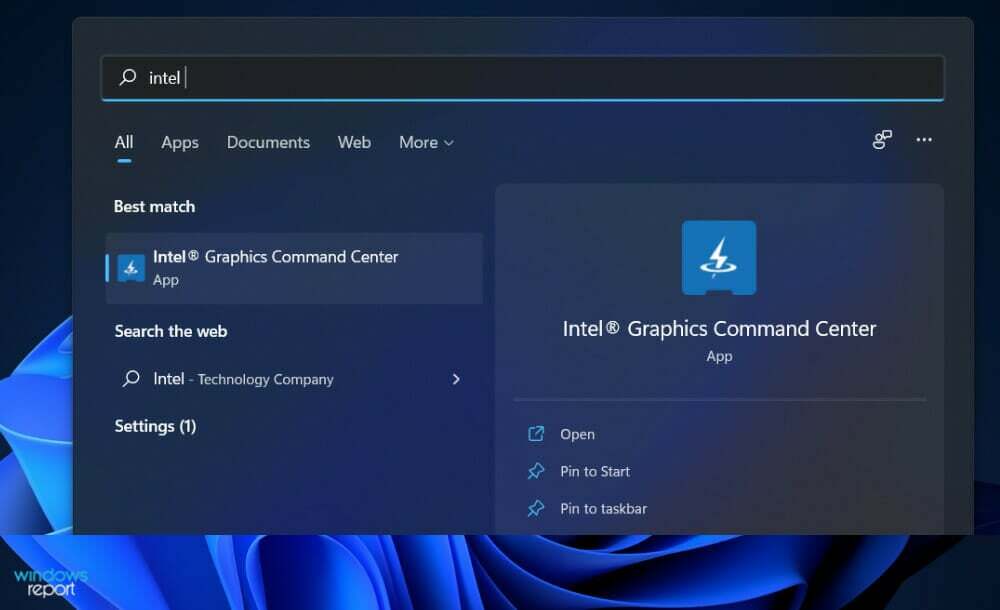
- Dabar eik į Ekranas iš kairiojo skydelio ir po to Generolas dešinėje pusėje.
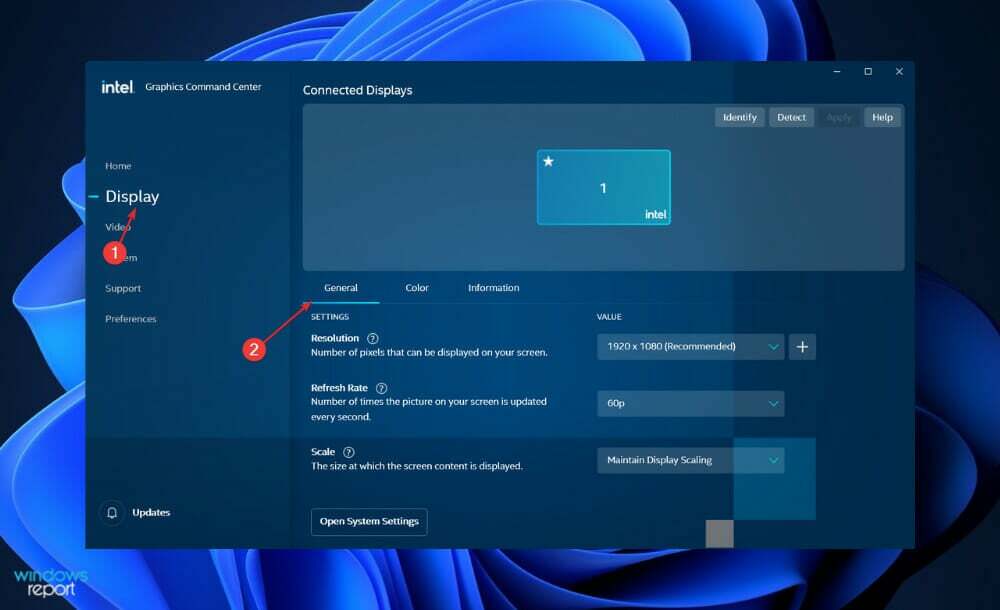
- Skiltyje „General“ rasite Rezoliucija skyrių, šalia kurio yra išskleidžiamasis meniu ir pliuso mygtukas. Norėdami sukurti pasirinktinę skiriamąją gebą, paspauskite pliusas mygtuką.
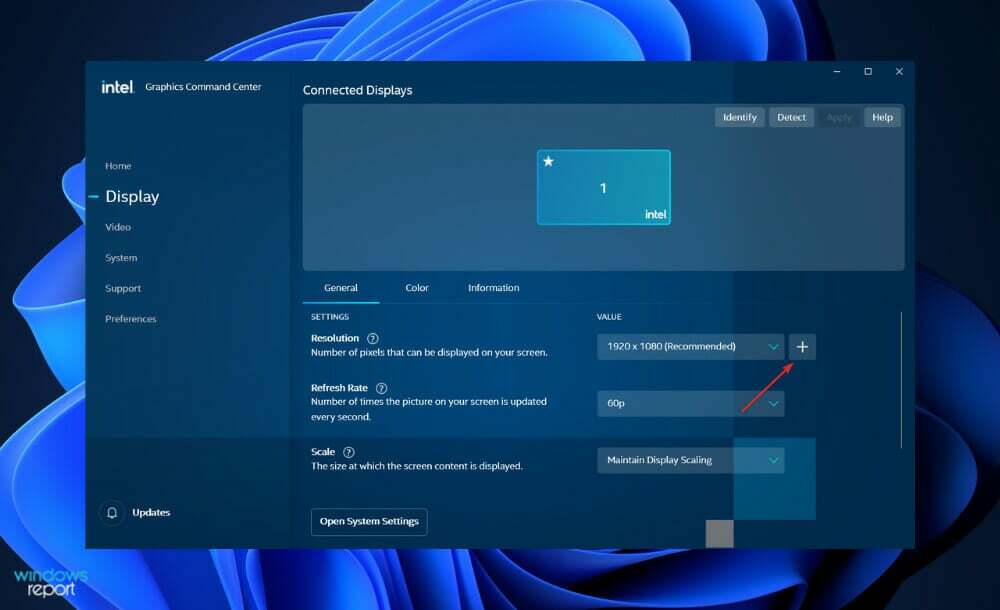
- Gali tekti iš naujo paleisti kompiuterį, kad pritaikytumėte pakeitimus, jei raiška nebus pritaikyta iš karto.
2. Atnaujinkite „Windows“.
- Paspauskite Windows klavišas + aš atidaryti Nustatymai programą, tada spustelėkite Windows "naujinimo kairiajame skydelyje.

- Jei norite atsisiųsti naujų naujinimų, spustelėkite Įdiegti dabar mygtuką ir palaukite, kol procesas bus baigtas, kitu atveju spustelėkite Tikrinti, ar yra atnaujinimų mygtuką.

Problemą gali sukelti ankstesnė „Windows“ versija, kurią galima išspręsti atnaujinus į naujausią versiją. Klaida tikrai bus ištaisyta būsimame programinės įrangos leidime.
3. Atnaujinti tvarkykles
- Paspauskite Windows klavišas + aš atidaryti Nustatymai programą ir spustelėkite Atnaujinimas ir sauga iš kairiojo skydelio ir po to Išplėstiniai nustatymai dešinėje pusėje.

- Slinkite žemyn, kol rasite Papildomos parinktys skyrių, tada spustelėkite Neprivalomi atnaujinimai.

- Dabar spustelėkite Tvarkyklės atnaujinimai parinktį, tada pasirinkite visus jums pateiktus tvarkyklės naujinimus ir galiausiai spustelėkite Atsisiųskite ir įdiekite mygtuką.

Nepaisant to, kad „Windows“ paprastai yra atsakinga už tvarkyklių naujinimus, jei kyla problemų, galite rankiniu būdu ieškoti naujinimų. Tačiau mes primygtinai rekomenduojame naudoti specializuotą programą, pvz DriverFix automatiškai nuskaityti pasenusias tvarkykles.
Ar verta turėti 4K monitorių?
4K monitoriaus vertę lemia programos, kurioms jis bus naudojamas. Į juos verta investuoti tiek profesionaliam, tiek kasdieniniam naudojimui, ypač dabar, kai jie tampa vis nebrangesni.
Kompiuteriniams žaidimams mes jų nerekomenduojame, nes UHD raiška yra gana reikli, o vaizdo kokybės pagerinimas per gerą 1440p monitorių retai vertas greičio poveikio, kurį sukelia didesnis santykis.
Eksperto patarimas: Kai kurias kompiuterio problemas sunku išspręsti, ypač kai kalbama apie sugadintas saugyklas arba trūkstamus „Windows“ failus. Jei kyla problemų taisant klaidą, jūsų sistema gali būti iš dalies sugedusi. Rekomenduojame įdiegti „Restoro“ – įrankį, kuris nuskaitys jūsų įrenginį ir nustatys gedimą.
Paspauskite čia atsisiųsti ir pradėti taisyti.
Dėl to 4K monitoriai labiau tinka žaidimams konsolėse, nes dauguma žaidimų yra skirti veikti fiksuotu 30 FPS arba 60 FPS kadrų dažniu, atsižvelgiant į turimą pavadinimą.
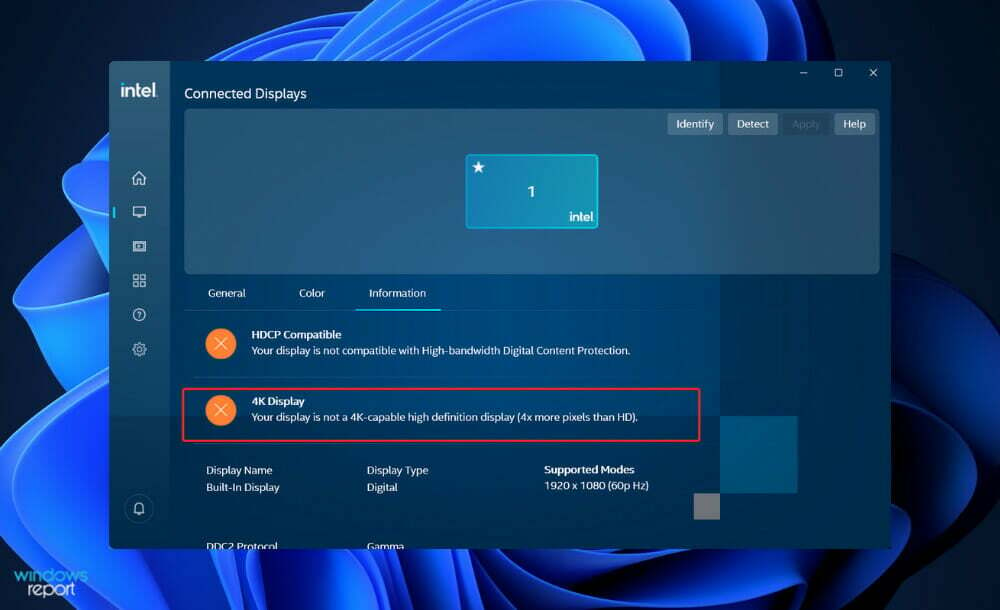
Kasdien vis daugiau ir daugiau aukštos kokybės turinio, todėl 4K ekrano įsigijimas atrodo neišvengiamas sprendimas. Didelės detalės ir geresnė mėgstamų televizijos laidų, filmų ir žaidimų vaizdo kokybė bei daugiau ekrano nekilnojamojo turto yra patrauklūs privalumai.
Kaip jau minėjome, ar investuoti į didelės raiškos monitorių savo kompiuteriui yra geras pasirinkimas, priklauso nuo to, kam norite naudoti kompiuterį. Mėgstate vaizdo žaidimus, dirbate turinio kūrėju ar tiesiog norite, kad viskas būtų kuo aiškesnė ir ryškesnė?
Jei esate turinio kūrėjas, investuoti į 4K monitorių gali būti viliojanti galimybė, nes galėsite savo prenumeratoriams pateikti aukščiausią įmanomą vaizdo kokybę savo ekrane.
Taip pat maloniau redaguoti vaizdo įrašus ar nuotraukas dėl geresnės vaizdo kokybės, ryškesnių detalių ir didesnio ekrano ploto.
Vienas iš aspektų, į kurį reikia atsižvelgti, yra jūsų kompiuterio aparatinės įrangos konfigūracija. Norint atkurti didelės raiškos filmuotą medžiagą, reikia daug RAM, galingo GPU/CPU ir papildomų saugyklos vietos, kuri skiriasi priklausomai nuo jūsų vaizdo įrašų sudėtingumo ir formato naudojant.
Norėdami gauti daugiau informacijos ir galimų sprendimų, galite peržiūrėkite mūsų straipsnį apie tai, ką daryti, jei negalite pakeisti ekrano skiriamosios gebos sistemoje „Windows 11“..
Arba mes taip pat paruošėme jums vadovas, kaip išspręsti ekrano pritemdymo problemą jei susiduriate su šia problema kaip ir kiti vartotojai.
Ir galiausiai, jei automatinis HDR neveikia „Windows 11“., būtinai peržiūrėkite susietą straipsnį, kad sužinotumėte, kaip išspręsti klaidą.
Komentuokite toliau ir praneškite mums, ar šis straipsnis jums buvo naudingas, taip pat ar netrukus pereisite prie 4K monitoriaus. Ačiū, kad skaitėte!
 Vis dar kyla problemų?Pataisykite juos naudodami šį įrankį:
Vis dar kyla problemų?Pataisykite juos naudodami šį įrankį:
- Atsisiųskite šį kompiuterio taisymo įrankį „TrustPilot.com“ įvertino puikiai (atsiuntimas prasideda šiame puslapyje).
- Spustelėkite Pradėti nuskaitymą Norėdami rasti „Windows“ problemas, kurios gali sukelti kompiuterio problemų.
- Spustelėkite Remontuoti visus išspręsti problemas, susijusias su patentuotomis technologijomis (Išskirtinė nuolaida mūsų skaitytojams).
„Restoro“ atsisiuntė 0 skaitytojai šį mėnesį.